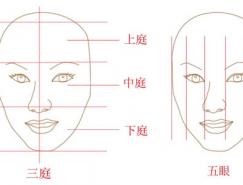用“矩形選框工具”(快捷鍵M)創建一個矩形選區,填充白色,如圖5.3-7所示。
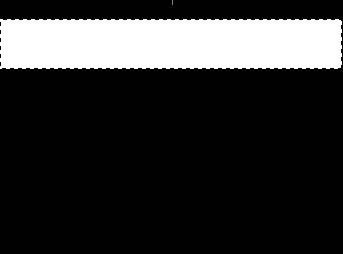
圖5.3-7 在矩形選區內填充白色
不取消選區,在同一通道內復制白色矩形,如圖5.3-8所示。
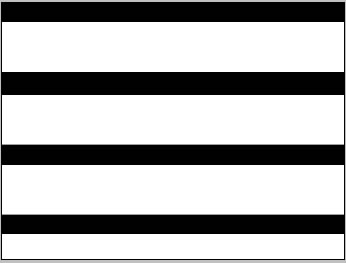
圖5.3-8 在同一通道內復制的矩形
執行菜單欄上的“濾鏡→扭曲→波浪”命令,設置參照圖5.3-9所示。
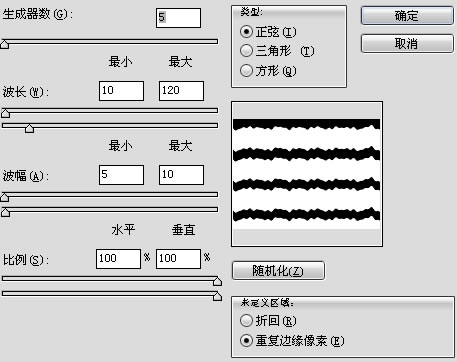
圖5.3-9 “波浪”濾鏡的設置
執行菜單欄上的“濾鏡→扭曲→波紋”命令,設置參照圖5.3-10所示。
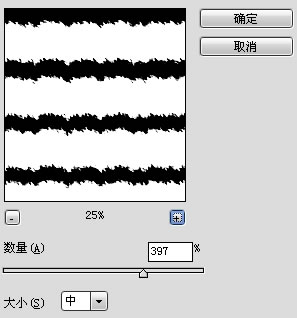
圖5.3-10 “波紋”命令的設置
執行菜單欄上的“濾鏡→模糊→高斯模糊”命令,設置參見圖5.3-11所示。
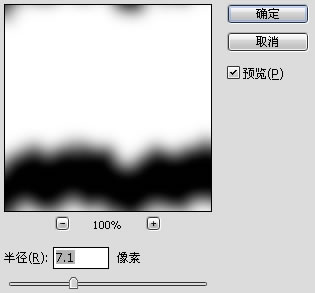
圖5.3-11 “高斯模糊”命令的設置
執行菜單欄上的“圖像→計算”命令,設置如圖5.3-12所示。

圖5.3-12 “計算”命令對話框的設置
執行“計算”命令后,我們得到了一個新的通道Alpha3,按下鍵盤上的Ctrl+T 組合鍵,自由變換圖形到圖5.3-13所示效果。
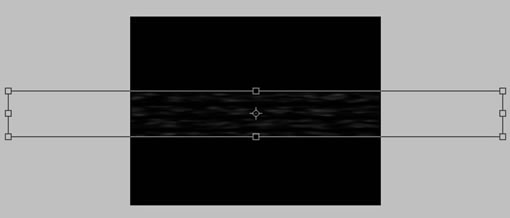
圖5.3-13 將通道Alpha3自由變換
推薦設計

優秀海報設計精選集(8)海報設計2022-09-23

充滿自然光線!32平米精致裝修設計2022-08-14

親愛的圖書館 | VERSE雜誌版版式設計2022-07-11

生活,就該這麼愛!2022天海報設計2022-06-02
最新文章

5個保姆級PS摳圖教程,解photoshop教程2023-02-24

合同和試卷模糊,PS如何讓photoshop教程2023-02-14

PS極坐標的妙用photoshop教程2022-06-21

PS給數碼照片提取線稿photoshop教程2022-02-13